Lär dig hur man ansluter flera LinkedIn-konton för kunder
💸 Nivå 7 - Hantera Breakcold för dina kunder
2 min läsning
80/20 sammanfattning - vad du ska komma ihåg
Det finns 3 sätt att koppla LinkedIn-konton för dina kunder och hantera dem:
- bjuda in dina kunder och få dem att installera tillägget (säkraste + mest pålitliga)
- göra det med deras referenser med flera Chrome-sessioner
- byta din Chrome-tillägg till ett annat konto (värsta sättet)
💡 Du kan engagera dig på dina kunders vägnar, läs detta för mer information.
Metod 1: få dina kunder att installera tillägget
Fördelar:
- pålitlig
- lätt att hantera för dig
- säkert för deras LinkedIn-konto eftersom det använder deras egen IP-adress
Svaghet:
- kräver en starkare onboarding men jag har en process för dig
Steg 1: bjud in din kund som teammedlem
Steg 2: få dem att koppla sitt Li-konto + Chrome-tillägg
Du kan låta dem följa den här guiden om du behöver.
Steg 3: för att undvika olyckliga frikopplingar, ge dem en enda uppgift
Berätta för dem att göra följande var 2 till 3 dagar om de inte är superaktiva på LinkedIn som standard.
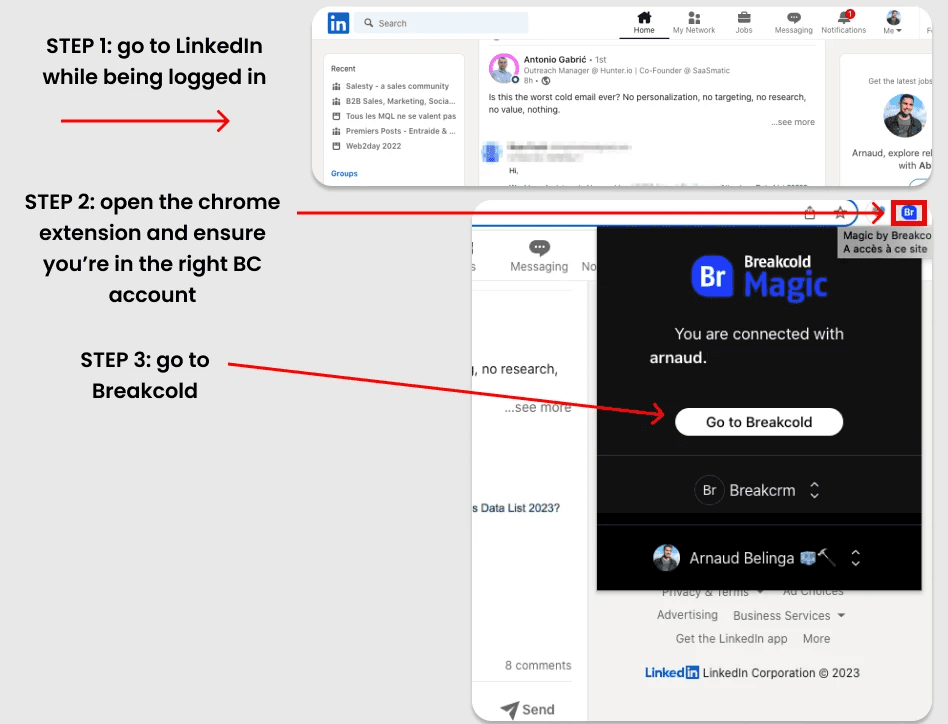
Metod 2: anslut deras konton med flera Chrome-sessioner
Fördel:
- din kund behöver inte göra något
Svaghet:
- inte pålitlig
- inte säkert för deras LinkedIn-konto
- kräver många (för mycket) insatser från din sida
Steg 1: skapa flera Chrome-sessioner
Du behöver i princip skapa flera Gmail-adresser för att kunna få tillgång till flera Chrome-sessioner
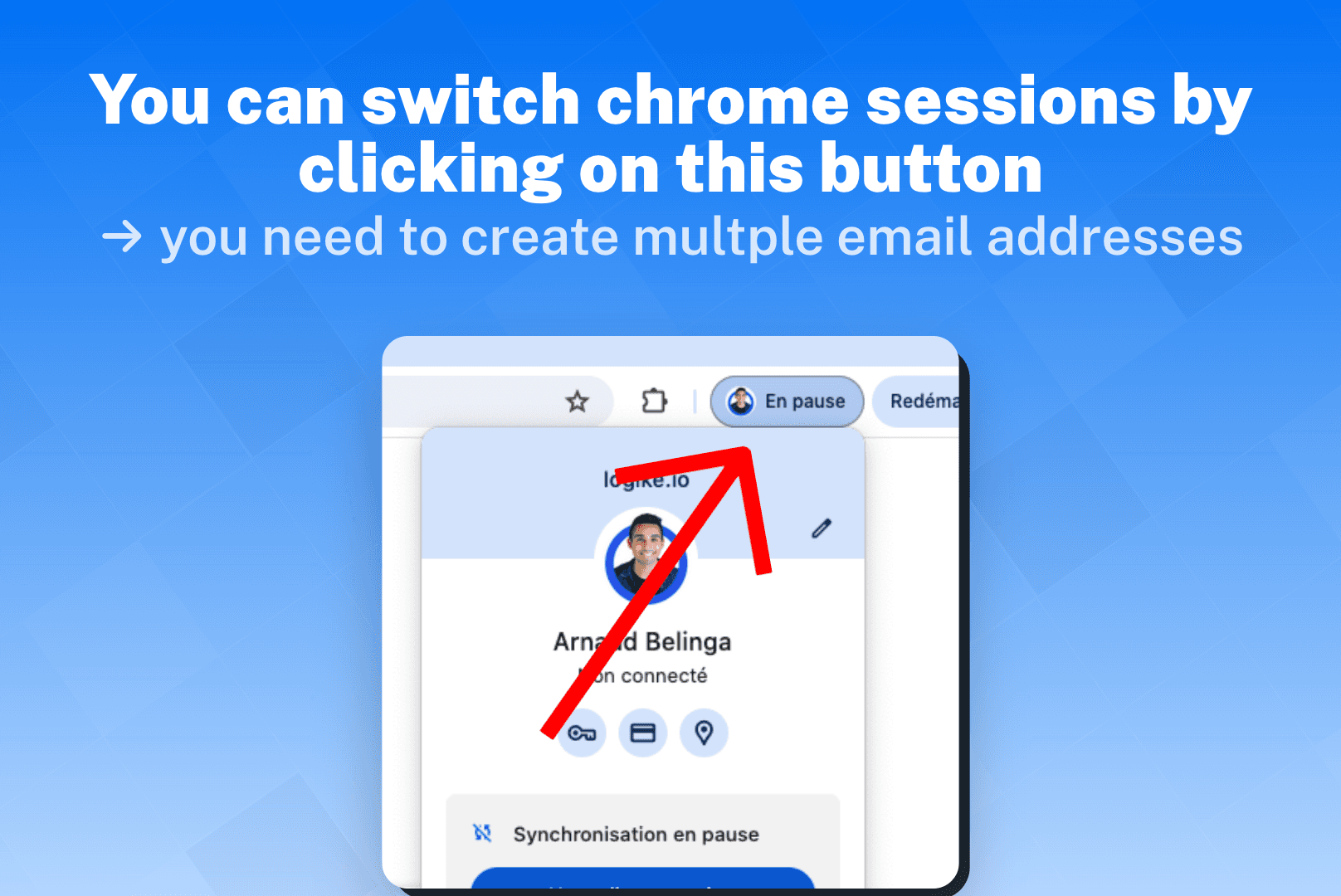
Steg 2: anslut Li-kontot i varje Chrome-session och installera Chrome-tillägget
Se till att ansluta din Chrome-tillägg till rätt arbetsyta och till rätt LinkedIn-konto om du har flera LinkedIn-konton.
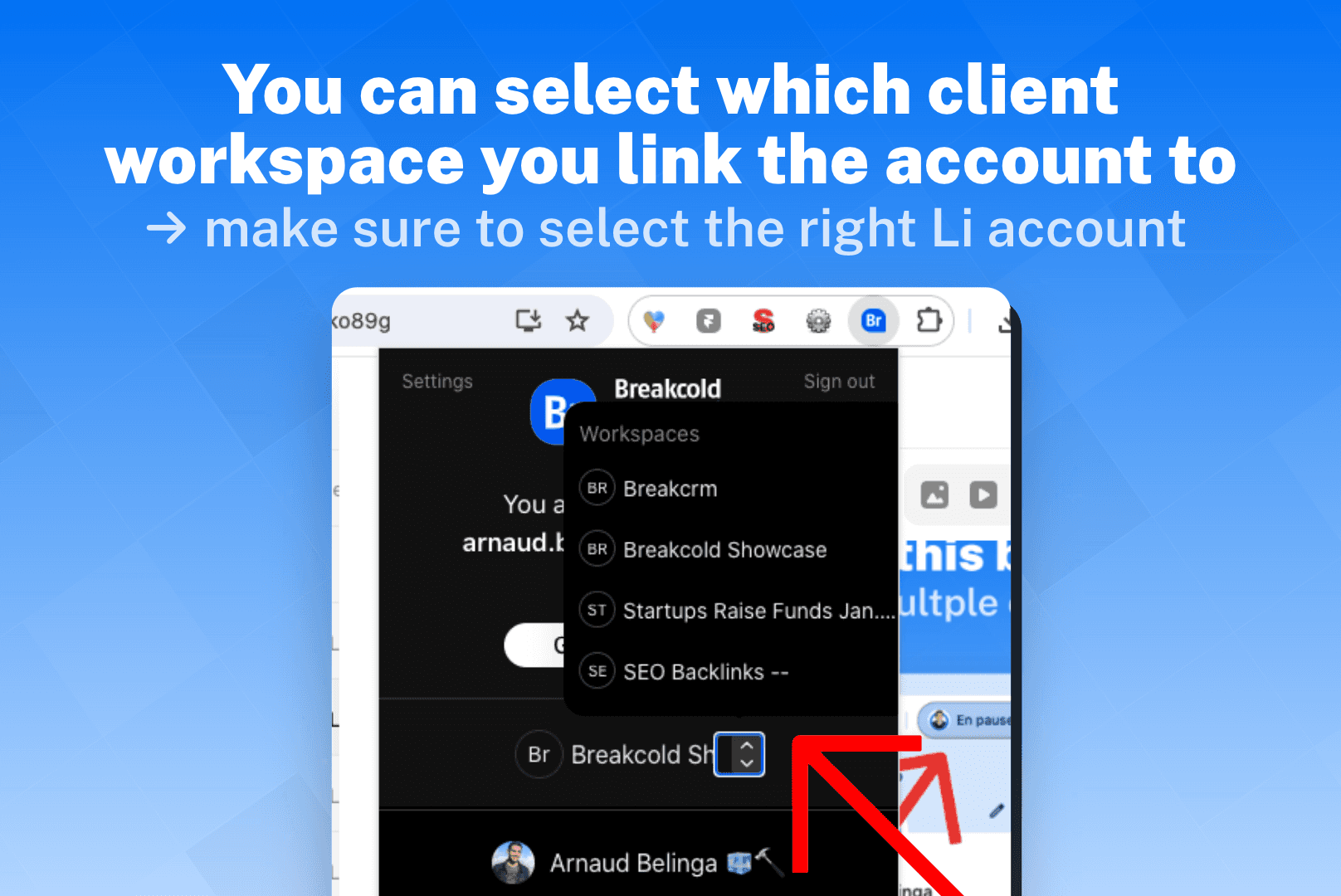
Metod 3: använd kundens referenser utan flera Chrome-sessioner
Fördel:
- lätt att göra
Svaghet:
- inte pålitlig
- inte säkert för deras LinkedIn-konto
- inte skalbar, oproduktiv metod
Jag tror inte att det är värt att prata om den här metoden eftersom den kommer att ge dig dåliga resultat.
Behöver du fortfarande hjälp?
